- Autor Abigail Brown [email protected].
- Public 2023-12-17 06:58.
- Última modificação 2025-01-24 12:20.
O que saber
- Use um dispositivo de streaming: Roku, Amazon Fire TV, Chromecast e Apple TV oferecem seus próprios navegadores para sua TV.
- Laptop com HDMI: Conecte seu laptop com um cabo HDMI para usar a TV como monitor.
- Screen Mirror: Na TV, ative-o em Source ou Network. No PC, Settings > Bluetooth & other > Add Bluetooth > Selecione a TV.
Este artigo explica como usar uma alternativa ao navegador da Web Smart TV da Samsung, que vem pré-instalado na sua TV. Embora não seja possível instalar um novo navegador na TV, há outras opções para usar a TV como tela para outros dispositivos.
Opção Um: Conecte um Media Streamer que Oferece Outro Navegador
Amazon Fire TV
Amazon Fire TV oferece os navegadores Firefox e Silk, que oferecem mais flexibilidade do que o navegador Samsung Smart TV. Uma vez instalados, eles aparecerão na tela inicial rotulados como Firefox e Internet (Silk).
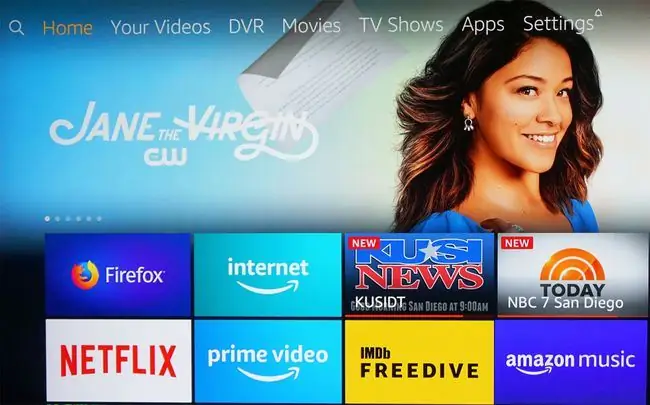
Um recurso dos navegadores Firefox e Silk em um dispositivo Fire TV é que, além de usar os controles de navegação no controle remoto do Fire TV, você também pode usar comandos Alexa para pesquisar na web.
No entanto, marcar páginas específicas e salvar senhas não está disponível na versão Fire TV do Firefox. Além disso, embora você possa visualizar imagens e conteúdo, não pode baixá-los. A versão Fire TV do Firefox também é diferente da versão para PC ou móvel.
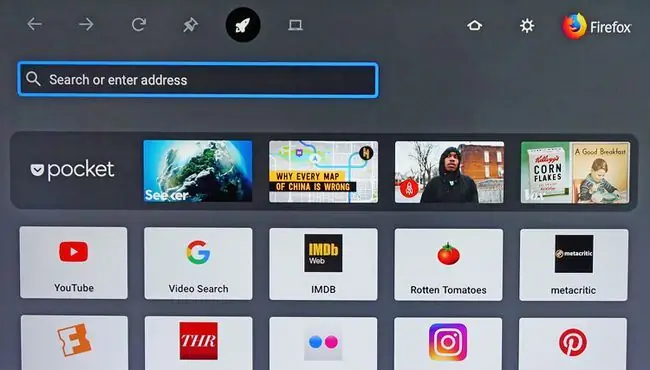
O navegador Silk pode exibir uma das duas telas mostradas abaixo. À esquerda está a página inicial do navegador Silk e à direita está o mecanismo de pesquisa padrão do Bing. Essas opções oferecem flexibilidade para acessar o conteúdo e realizar uma pesquisa geral na web.
Quando você fecha o navegador Silk, o último site que você estava visualizando aparecerá automaticamente na próxima vez que você abrir o navegador. No entanto, assim como no Firefox (e no navegador Samsung integrado), você não pode baixar imagens ou outros conteúdos usando Silk.
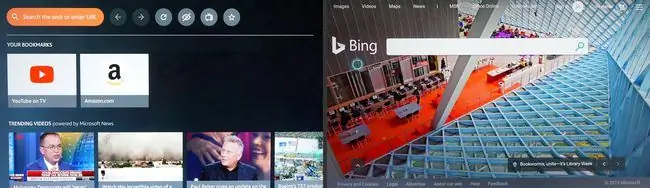
Google Chromecast
Se você estiver usando o Chrome em seu PC ou laptop, selecione Transmitir para enviar qualquer coisa visível em seu PC ou laptop para uma TV Samsung via Chromecast. O stick do Chromecast deve ser conectado via HDMI à parte traseira da TV Samsung.
No Chrome, acesse as configurações e ative a transmissão.
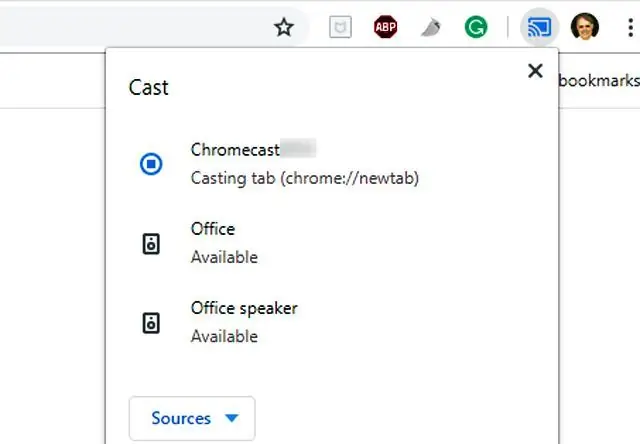
O navegador Chrome do seu PC será exibido na sua TV Samsung. Você pode rolar pelas páginas e abri-las em uma única guia do navegador. No entanto, se você abrir ou fechar uma guia, será necessário desconectar e reconectar o Chromecast para ver as novas guias na tela da TV.
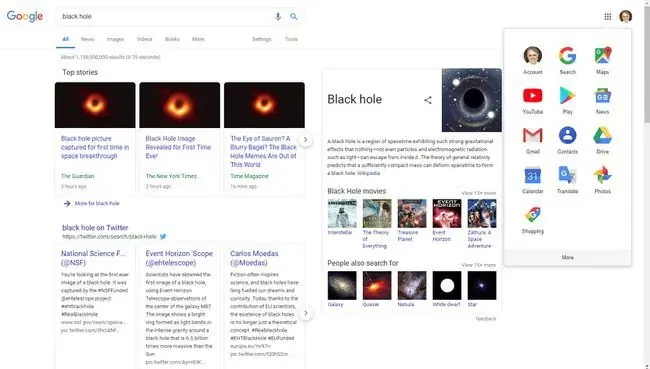
Além de transmitir o navegador Chrome, descubra como você pode transmitir tudo o que vê no seu PC para uma TV Samsung usando o Chromecast.
Apple TV
A Apple TV não oferece um navegador da Web que possa ser instalado diretamente, mas você pode baixar e instalar o AirWeb em um iPhone ou iPad compatível. Usando o Airplay, você pode espelhar o navegador "Air Web" por meio da Apple TV conectada à sua TV Samsung.
Você também pode fazer o AirPlay da tela do seu Mac em um dispositivo Apple TV conectado. Existem alguns navegadores da Web adicionais disponíveis para a Apple TV que podem ser visualizados em uma TV Samsung.
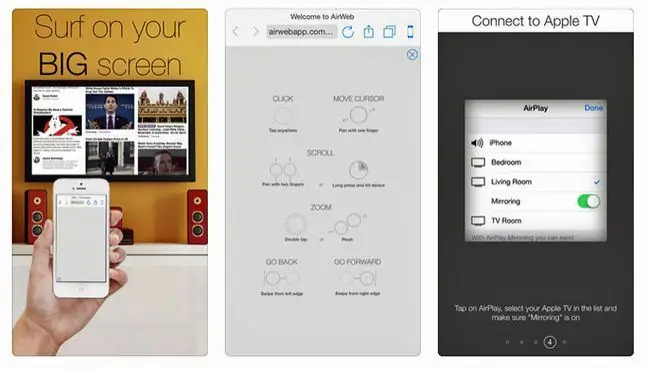
Por que um Plug-in Media Streamer pode não ser a melhor opção
A menos que você já tenha um streamer de mídia externo, pode não ser a melhor opção para obter um navegador da Web em sua TV Samsung. Isso ocorre porque você está pagando por um dispositivo que fornece acesso duplicado a muitos dos mesmos aplicativos de streaming que sua Samsung Smart TV já pode oferecer.
Se você estiver satisfeito com a seleção do aplicativo de streaming em sua Samsung Smart TV, pode ser mais eficiente usar outro método para obter um navegador da Web alternativo para funcionar com sua TV. Uma dessas opções é conectar um PC diretamente à sua televisão.
Opção Dois: Conecte um PC à sua TV
Em vez de conectar um stick ou caixa de transmissão de mídia à sua Samsung Smart TV, você pode integrar um PC ao seu sistema de home theater e visualizar os resultados da pesquisa do navegador da Web (assim como quase todas as tarefas que você pode realizar no seu PC) na tela da TV.
O benefício deste método é que você pode usar os navegadores com os quais está familiarizado, bem como executar outras funções do PC na tela da TV. Qualquer navegador da Web que você instalou em seu PC, incluindo Microsoft Edge, Chrome e outros discutidos neste guia, poderá ser visualizado na tela da sua TV Samsung. E você pode usar o teclado ou mouse conectado ao seu PC para navegar no navegador da web.
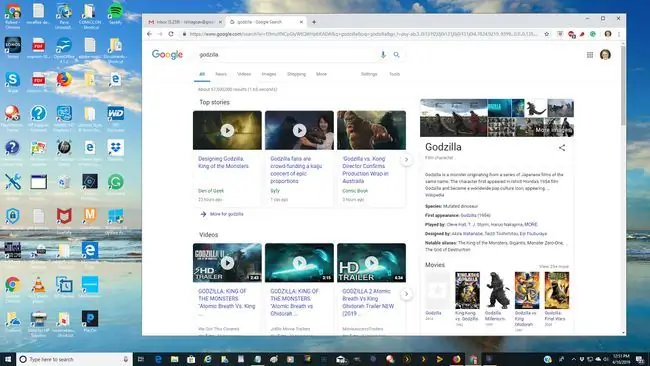
Dependendo do seu laptop ou PC, você pode ter que configurá-lo para a saída da tela através da porta HDMI ou VGA, caso em que a tela do seu laptop ou monitor pode ficar escura. Você também pode ter a opção de visualizar a tela no PC e na TV ao mesmo tempo.
Opção Três: Usar Espelhamento de Tela
Se você preferir não precisar conectar fisicamente um streamer de mídia ou PC à sua TV, uma alternativa sem fio é usar o espelhamento de tela, que às vezes também é chamado de Miracast Wireless ou Wi-Fi Direct.
O espelhamento de tela sem fio está disponível na maioria dos PCs, laptops e smartphones habilitados para Wi-Fi. O espelhamento de tela permite que você transmita qualquer navegador, bem como tudo o que estiver exibido ou armazenado em seu PC ou smartphone, para a tela da sua TV Samsung.
Configuração de espelhamento de tela em TVs Samsung
Screen Mirroring é compatível com quase todas as Smart TVs Samsung. Embora sua configuração varie dependendo do ano do modelo e da série.
- Exemplo Um: Pressione o botão Source no controle remoto e selecione Screen Mirroringopção de fonte no menu da TV.
- Exemplo Dois: Selecione Menu no controle remoto e selecione Network >Espelhamento de tela.
- Exemplo Três: Selecione Menu > Rede > Configurações para especialistas > Wi-Fi Direct.
Consulte o guia do usuário da sua TV Samsung ou o e-manual para obter as etapas exatas para o seu modelo.
Além de ativar o Screen Mirroring na sua TV Samsung, você também precisa ativá-lo no seu PC ou smartphone.
Configuração de espelhamento de tela para PCs: Windows 10
Veja como configurar o espelhamento de tela em um dispositivo Windows 10.
- Vá para Configurações no seu PC.
-
Em Bluetooth e outros dispositivos, selecione Adicionar Bluetooth ou outro dispositivo. Isso o levará à página Adicionar um dispositivo.

Image -
O PC irá procurar dispositivos disponíveis.
Sua TV deve estar ligada durante esta etapa.
-
Assim que sua TV Samsung aparecer na lista de dispositivos, selecione-a e espere que seu PC se conecte à sua TV Samsung.

Image - Quando sua conexão for confirmada, a tela do seu PC será exibida na TV Samsung.
Configuração de espelhamento de tela para smartphones
Aqui estão alguns métodos comuns para configurar o espelhamento de tela em um smartphone.
- Samsung: Vá para Notifications > Screen Mirroring (ou Smart View ou Quick Connect). O telefone procurará a TV, geralmente identificando-a pelo número do modelo. Quando o número do modelo aparecer, selecione-o. Você pode ser solicitado a inserir um PIN fornecido pela TV.
- HTC: Vá para Settings > HTC connect. Abra-o e procure a TV.
- LG: Verifique se há Screen Mirroring, Screen Share, Wi-Fi Direct, ou Miracast e passe pelo procedimento de varredura.
- Outras marcas: Verifique se há Screen Mirroring e siga as instruções.
FAQ
Como faço para redefinir meu navegador da Samsung Smart TV?
Para redefinir e limpar o cache do navegador da Smart TV, vá para Settings > Apps > Systeme, em seguida, localize e selecione o navegador. Em seguida, selecione a opção para limpar o cache.
Como posso corrigir meu navegador da Samsung Smart TV?
Primeiro, verifique se o seu navegador está atualizado e, em seguida, baixe as atualizações que estiverem f altando. Se isso não funcionar, tente fechar e reabrir o navegador. Se você ainda não estiver vendo nenhuma melhoria, tente reiniciar sua Smart TV ou desconectar o aparelho por alguns minutos e depois conectá-lo novamente.
Como faço para ativar os cookies no navegador da minha Smart TV?
Na tela inicial, abra Aplicativos > selecione Navegador > Menu >Configurações . Em seguida, vá para Privacy e verifique suas opções de cookies.
Posso bloquear o navegador da web na minha Smart TV?
Você pode bloquear o navegador da web e outros aplicativos na sua Smart TV usando o Controle dos Pais. Em Apps, selecione Settings, escolha o navegador da web (ou outro aplicativo) para bloquear e selecione Lockou Desbloquear.






